fastlane を Bitrise に統合する
あなたはあなたを実行することができます 追い越し車線 ローカルで使用するのと同じコマンドを使用して、Bitrise でレーンを実行します。 Bitrise の自動化されたステップは、レーンに追加機能を提供し、ビルドを高速化します。
fastlane を Bitrise に統合することで得られるメリットは次のとおりです。
-
私たちの ファストレーンマッチ Step は、プライベート証明書/プロファイル リポジトリのクローンを作成し、証明書とプロファイルをキーチェーンに登録することで、プロジェクトのコード署名を処理します。
-
Bitrise では、個別のブランチに対して個別のレーンを自動的に実行できます。たとえば、コードをメイン ブランチにプッシュするたびにレーンを実行して、App Store のスクリーンショットとメタデータを更新し、配布バージョンをリリースできます。開発ブランチ用に別のレーンを実行して、自動テストを実行し、QA チームのためにテスト リリースをデプロイできます。ワークフローを複数回複製し、ワークフロー固有の環境変数で特定のワークフローに対して実行するレーンを指定し、自動トリガーを使用して、このブランチ / タグ / プル リクエストに対して選択するワークフローを定義することができます。
ランニング 追い越し車線 Bitrise では、ワークフローに 1 つのステップを追加し、いくつかのオプションを設定するだけです。方法を見てみましょう!
Apple サービスに接続する
するのを忘れないで Apple サービスに接続する ワークフローでこのステップを使用する場合。
-
追加 追い越し車線 ワークフローに進みます。
の後に挿入されていることを確認してください。 Gitクローン ステップ。以来 追い越し車線 Bitrise のすべての仮想マシンにプリインストールされています。 追い越し車線 ステップにより、必要な 追い越し車線 バージョン。
-
プロジェクトにコード署名するには、いくつかのオプションから選択できます。
次のような Bitrise のコード署名ステップの 1 つをワークフローに追加します。 証明書とプロファイルのインストーラー、 iOS コード署名の管理、 と ファストレーンマッチ.詳細については、私たちをチェックしてください コード署名ガイド.
または、コード署名ステップの代わりに fastlane レーン内で fastlane マッチを使用します。必ず次のいずれかを使用してください ファストレーンマッチ レーンで fastlane マッチをステップまたはセットアップしますが、両方を実行しようとしないでください。
-
クリック ファストレーンステップ 必須フィールドに入力します。
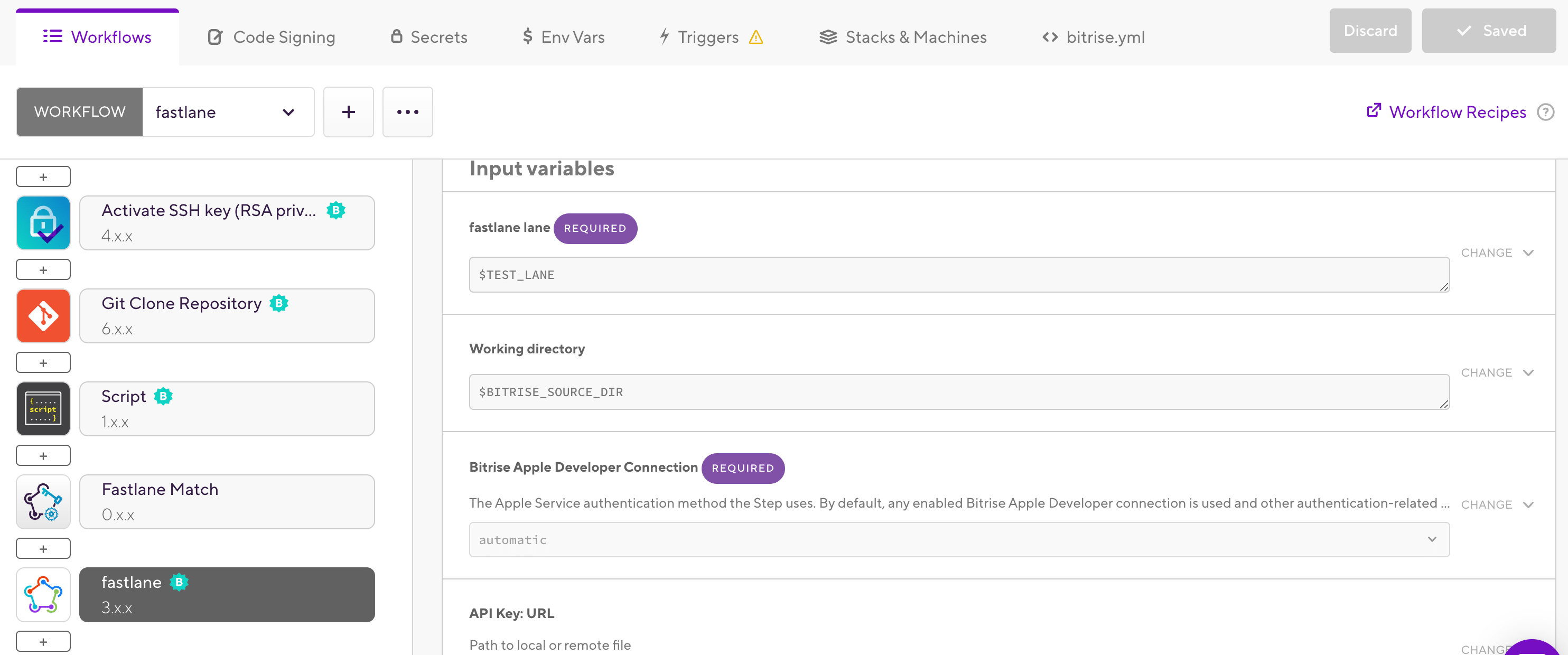
-
にレーンを追加します ファストレーンレーン 入力。
-
使用する 作業ディレクトリ フィールド 追い越し車線 ディレクトリがリポジトリのルートにありません。
作業ディレクトリは、あなたの親ディレクトリでなければなりません
Fastfileのディレクトリ。たとえば、Fastfile パスが./here/is/my/fastlane/Fastfile、 そうしてFastfileのディレクトリは./here/is/my/fastlane、だから 作業ディレクトリ する必要があります./here/is/my. -
の 実行前に fastlane gem を更新する必要がありますか? あなたが持っている場合、オプションはスキップされます
Gemfileの中にwork_dirディレクトリ。あなたが持っていない場合
Gemfileこのオプションが有効になっている場合、ステップは最新のものを使用して実行しようとします 追い越し車線 バージョン。 -
をセットする 詳細ログを有効にしますか? に
yes失敗したビルドに関するより詳細なログを取得したい場合。 -
もし ビルド キャッシュに含まれるファイルの収集を有効にする に設定されています
yesの場合、ステップは次のキャッシュ アイテムを追加します (存在する場合)。-
ポッド -
Podfile.lock -
カルタゴ -
Cartfile.resolved -
Android の依存関係
-
それでおしまい! Bitrise がレーンを実行できるようにビルドを開始します。
fastlane への依存を減らす
Fastlane への依存を減らしながら、Bitrise エクスペリエンスを強化し、ビルドの速度を上げ、プロセスを簡素化するために使用できるいくつかの手順を確認してください。
-
Xcode アーカイブ & iOS 用エクスポート: このステップでは、Xcode プロジェクトを .ipa ファイルにアーカイブします。このファイルは、共有したり、テスト デバイスにインストールしたり、App Store Connect にアップロードしたりできます。このステップでは、ほぼゼロの構成でコード署名も自動的にセットアップします。
-
iOS の Xcode テスト: このステップでは、プロジェクトに含まれるすべての Xcode テストを実行します。
-
iOS のテスト用の Xcode ビルド、 iOS デバイスのテスト、 と Android の仮想デバイス テスト: これらの手順は、デバイス、ユニット、または UI のテストのすべてのニーズに対応します。シミュレータまたは物理デバイスを使用してテストを実行できます。
-
Google Play デプロイ: この手順を使用して、Android アプリを Google Play にアップロードできます。